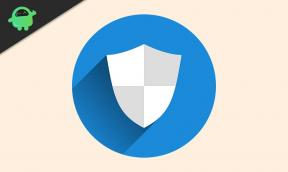Kā noņemt ļaunprātīgu programmatūru “DATORA VESELĪBA IR KRITISKA”
Literārs Mistrojums / / August 05, 2021
Datora ekrānā parādījās ziņojums “DATORA VESELĪBA IR KRITISKA” vai “WINDOWS, VESELĪBA IR KRITISKA”, kamēr novirzīšana uz vietni ir diezgan kairinoša un aizdomīga. Jūsu datorā, iespējams, ir aktīva ļaunprātīga programma. Ļaunprātīgā programma var radīt problēmas, mainot datora iestatījumus. Jums, iespējams, vajadzēs pēc iespējas ātrāk atbrīvoties, jo tas var arī kaitēt jūsu datiem.
Labāk jūs varat nekavējoties sazināties ar tehnisko atbalstu, kas ir drošākais veids, kā atrisināt problēmu. Šis ziņojums nekad neparādīsies pašas Windows vai Microsoft ekrānā. Krāpnieki vai uzbrucēji to izmanto, lai apmānītu lietotāju, lai iegūtu visu informāciju par saviem failiem un datiem. Tas var izraisīt svarīgas informācijas zaudēšanu, ja turpināsiet to labot.

Satura rādītājs
- 1 Kāda ir kļūda “DATORU VESELĪBA IR KRITISKA”?
-
2 Kā noņemt ļaundabīgo programmu “COMPUTER HEALTH IS CRITICAL”
- 2.1 Spēcīgi aizveriet ļaunprātīgo programmu:
- 2.2 Pārejiet drošajā režīmā:
- 2.3 Atinstalējiet ļaunprātīgo programmu:
- 2.4 Skenējiet un noņemiet draudus:
- 2.5 Atiestatīt pārlūku:
- 2.6 Citas metodes:
Kāda ir kļūda “DATORU VESELĪBA IR KRITISKA”?
Šis jautājums ir sava veida vīrusu darbība, kas ir slavena ar pilnīgu identitātes zādzību īpašumu. Šī darbība ietver arī visas privātās informācijas iegūšanu un rada nopietnu risku jūsu failiem un sistēmai. Reklamprogrammatūras faili var būt iemesls tam, kāpēc tiek uzbrukts šāda veida vīrusu darbībai. Šis process veic izmaiņas pārlūkprogrammas iestatījumos un datora iestatījumos, lai redzētu kļūdu datora ekrānā. Iespējams, jums būs jāsazinās ar Windows pakalpojumu sniedzēja tehnisko atbalstu, nenododot nevienu punktu ekrānā.
Kā noņemt ļaundabīgo programmu “COMPUTER HEALTH IS CRITICAL”
Neatkarīgi no tā, vai saņemat DATORA VESELĪBU, datora ekrānā ir uznirstošs uznirstošais logs, tad jāaizver programma, kas atbild par uzvedni, jo nevarēsiet bloķēt pārlūkprogrammu. Sāciet ar pirmo procedūru, kas minēta zemāk, un turpiniet ar citām, bieži vien to neatrisinot, iegūstot uznirstošo problēmu.
Spēcīgi aizveriet ļaunprātīgo programmu:
Ar uzdevumjoslu var piespiedu kārtā aizvērt ļaunprātīgo programmu. Lai aizvērtu problēmu radošo lietojumprogrammu, jums jāveic šādas darbības:
- Ar peles labo pogu noklikšķiniet displeja apakšdaļā
- Konteksta izvēlnē atlasiet “Uzdevumu pārvaldnieks”
- Varat arī nospiest īsinājumtaustiņu Ctrl + Shift + Esc, lai tieši aktivizētu uzdevumu pārvaldnieku.
- Šajā gadījumā iesakāt atvērt uzdevumu pārvaldnieku, izmantojot īsinājumtaustiņu ‘Ctrl + Alt + Del’
- Uzdevumu pārvaldnieka sarakstā atrodiet pārlūkprogrammas procesu
- Noklikšķiniet uz tā, lai atlasītu, un pēc tam noklikšķiniet uz pogas Beigt uzdevumu, lai pārtrauktu procesu
- Atkārtojiet nospiežot pogu Beigt uzdevumu, līdz programma tiek izslēgta
- Jūsu pārlūkprogrammas logs pazudīs, jo jūs visu izdarījāt pareizi
Ja problēma atkārtojas, meklējiet problēmu, tad, iespējams, pārejiet pie nākamās metodes un palaidiet datoru drošajā režīmā.
Pārejiet drošajā režīmā:
Iekļūšana “drošajā režīmā” ir unikāla problēmu novēršanas tehnika, kas liek jūsu sistēmai darboties ar minimālām draivera prasībām. Trešās puses lietotnes neļaus darboties drošajā režīmā. Drošais režīms pasargās jūs no jebkāda surogātpasta izplatītāja uzbrukuma, izmantojot trešo pušu lietojumprogrammas vai iestatījumus, kas apgalvo, ka viņi nevarēja radīt problēmas “drošajā režīmā”.
Kā arī lietotājiem drošajā režīmā vairs nav jāredz dialoglodziņi DATORA VESELĪBA IR KRITISKI. Lai sāknētu sistēmu Windows drošajā režīmā, varat izpildīt šādas darbības:
- Nospiediet ‘Windows key + R’, lai atvērtu dialoglodziņu ‘palaist’
- Dotajā lodziņā varat ierakstīt “MSConfig” un nospiest pogu “Enter”.
- Noklikšķiniet uz Labi, lai atļautu atļauju
- Tagad parādīsies logs Sistēmas konfigurācija
- Dodieties uz cilni “Sāknēšana”
- Nospiediet lodziņu drošai sāknēšanai
- Nospiediet pogu ‘radio’
- Noklikšķiniet uz pogas Lietot un pēc tam noklikšķiniet uz Labi, lai saglabātu izmaiņas
- Lai turpinātu, atlasiet pogu Restartēt
- Tagad jūs automātiski nokļūsiet drošajā režīmā
Problēma ir jānovērš parastajā Windows režīmā, un, ja tā nav, tad jāpārbauda nākamā procedūra, lai problēmu atrisinātu.
Atinstalējiet ļaunprātīgo programmu:
Programma rada kļūdu jūsu Windows, kas pazīstama kā ļaunprātīga programma. Jūs varat pasargāt savu informāciju no noplūdes, atinstalējot esošo problēmu izraisošo lietojumprogrammu. Jums jāzina par programmu, kas izraisa šo problēmu. Lai atinstalētu programmu, jums jāievēro šīs darbības:
- Nospiediet ‘Windows key + R’, lai atvērtu dialoglodziņu ‘palaist’
- Teksta lodziņā ierakstiet “appwiz.cpl” un nospiediet taustiņu Enter.
- Noklikšķiniet uz Labi, lai atļautu atļauju
- Dodieties uz vadības paneļa izvēlni ‘Programs and Features’
- Atrodiet lietojumprogrammu, kas atbild par kļūdas ziņojumu
- Ar peles labo pogu noklikšķiniet uz tā un atlasiet opciju Atinstalēt
- Jums arī jāpārbauda diska programmu mape
- Dzēsiet visus failus no šīs iespējamās lietojumprogrammu mapes
- Aizveriet visus atvērtos logus.
- Restartējiet sistēmu, lai atbrīvotos no problēmas, un atgriezieties noklusējuma iestatījumos
Neskatoties uz to, ka aktivitāte joprojām ir jūsu ierīcē, jums, iespējams, būs jāpārbauda nākamā metode
Skenējiet un noņemiet draudus:
Jūs varētu pievērsties draudu skenēšanai un noņemšanai no sistēmas. Lai veiktu procedūru jūsu vietā, varat izmantot licencētu pretvīrusu programmu. Antivīrusu programmā ir jāveic šādas darbības:
- Atveriet izmantoto antivīrusu programmu
- Antivīruss ir jāiegādājas ar nosacījumu, ka neizmantojat nevienu pretvīrusu programmu,
- Nospiediet ‘Windows taustiņš + S’ un meklējiet savu pretvīrusu programmu
- Ar peles labo pogu noklikšķiniet un atveriet kā administrators
- Lietojumprogrammā atrodiet opciju “Skenēt”
- Dodieties uz “Pabeigt skenēšanu”.
- Pēc skenēšanas labojiet vai noņemiet problēmas no sistēmas
- Ieteicams noņemt problēmu, kas nav saistīta ar svarīgu lietojumprogrammu vai programmu
- Restartējiet un pārbaudiet, vai problēma joprojām pastāv. Izmantojot nākamo procedūru, varat arī atiestatīt pārlūkprogrammu.
Atiestatīt pārlūku:
Meklējiet kļūdu; ja tas joprojām ir tur pēc ļaunprātīgas programmatūras darbību skenēšana, tad pārlūkprogrammas iestatījumi var mainīties. Lai atgrieztos sākotnējos iestatījumos, atiestatiet pārlūkprogrammu. Lūk, kā jūs varat veikt pārlūkprogrammas atiestatīšanu:
- Vispirms atveriet pārlūku
- Noklikšķiniet uz izvēlnes ikonas, kas izveidota no trim vertikāli sakārtotiem punktiem
- pēc tam noklikšķiniet uz ‘Iestatījumi
- Ritiniet uz leju līdz sadaļai Papildu iestatījumi
- Noklikšķiniet uz Atjaunot iestatījumus
- Nospiediet Labi, lai atļautu atļaujas un restartētu pārlūku.
Citas metodes:
Jebkurā gadījumā, kaut arī šim jautājumam līdz šim nav identificēta risinājuma, varat mainīt logus vai drošības utilītu, tos sāknējot. Lai gan nav nepieciešams iziet šīs procedūras, jo jūs varat atbrīvoties no šī jautājuma, izmantojot iepriekš minētos procesus bet tomēr, ja jums rodas problēma, varat izmantot divas metodes, lai noņemtu DATORA VESELĪBA IR KRITISKA ļaunprātīgu programmatūru.
- Izmantojiet sāknējamu drošības utilītu
- Jūs varat izmantot a bootable Windows plašsaziņas līdzekļi
Drošība ir ļoti ieteicama sistēmai, jo jūsu pasūtījumā būs daudz noderīgas informācijas. Jūs nevēlaties saņemt zādzību. Katrs solis jums jāievēro ļoti uzmanīgi, jo dažas no šīm darbībām var izraisīt datu zudumu. Jums nav nepieciešams iegūt failu dublējumu, jo tie var būt arī inficēti. Dodot priekšroku vecajai dublējumkopijai, ja esat pazaudējis kādu no datiem.
Iepriekš minētā procedūra ir ļoti uzticama un labi pārbaudīta. Jums ir jāiziet katrs solis un jāpārliecinās, vai esat izveidojis savienojumu ar internetu. Neviena no iepriekš minētajām metodēm negarantē datu zudumu, taču jā, jūs varat pasargāt savus datus no zādzībām. Iziet vienu vai vairākas iepriekš minētās procedūras un noņemiet DATORU VESELĪBA IR KRITISKA ļaunprātīga programmatūra. Ja jums ir kādi jautājumi vai atsauksmes, lūdzu, pierakstiet komentāru komentāru lodziņā.
Saistītie raksti
- Kā atbloķēt Windows klēpjdatoru ar Mi Band 4
- Kā novērst Windows hello pirkstu nospiedumu nedarbošanos Windows 10
- Kā pielāgot basu operētājsistēmā Windows 10
- Kā novērst Windows 10 lietojumprogrammas kļūdu 0xc00000FD